让灵犀帮我创作
才思如泉涌
如何在WPS文档中为不同页面设置独特水印 点击使用AI助手 了解更多
发布于 2025-02-03 liusiyang 52 编辑
AI 智能搜索
若要对不同页面设置不同水印,或从指定页开始设置水印,该如何设置呢?

■ 首先在“章节导航”中可以查看文档的分节,可见现在整篇文档都在一个节内。
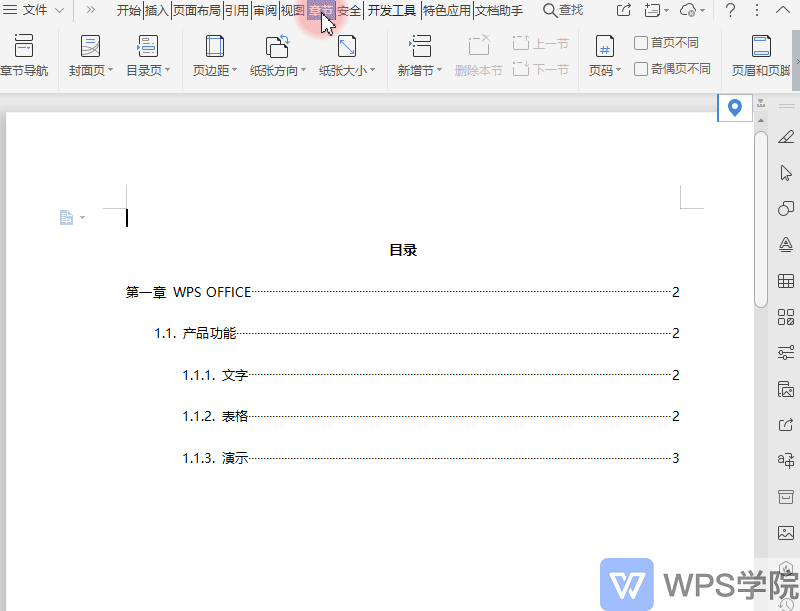
■ 将光标定位到要设置不同的水印的页面与上一页之间。
点击“章节”选项卡- “新增节”-插入“下一页分节符”。
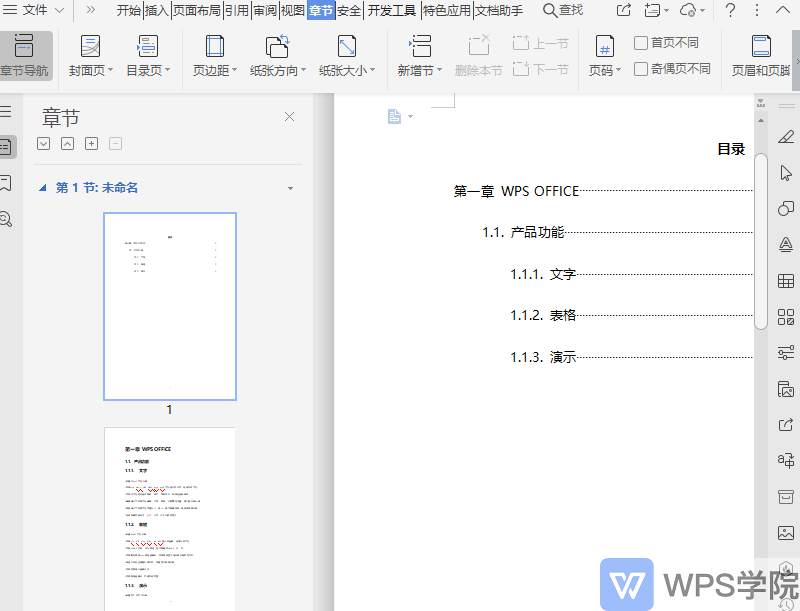
■ 需要注意的是,分节后必须双击页眉编辑处。
在出现的“页眉和页脚”选项卡中,取消点选“同前节”,才可设置将水印应用到本节。
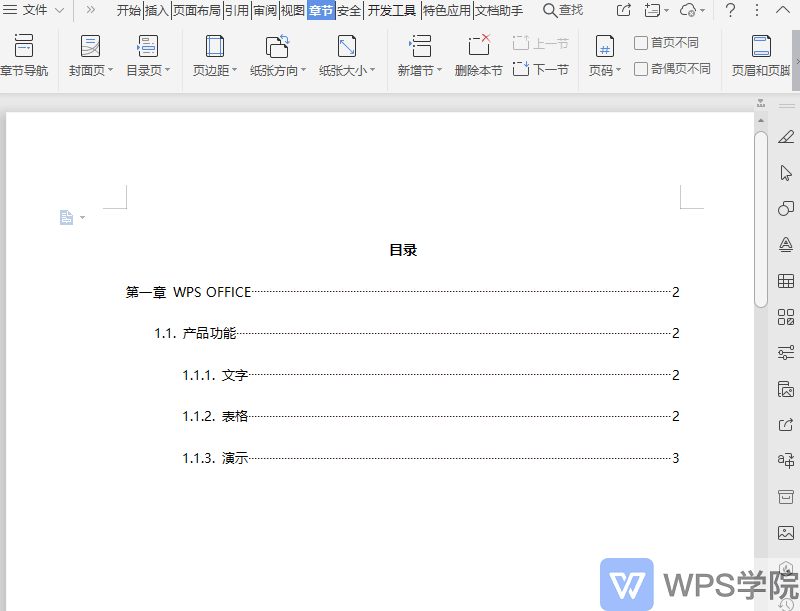
■ 点击“插入”选项卡的“水印”,右键设置好的水印,选择“应用到本节”。
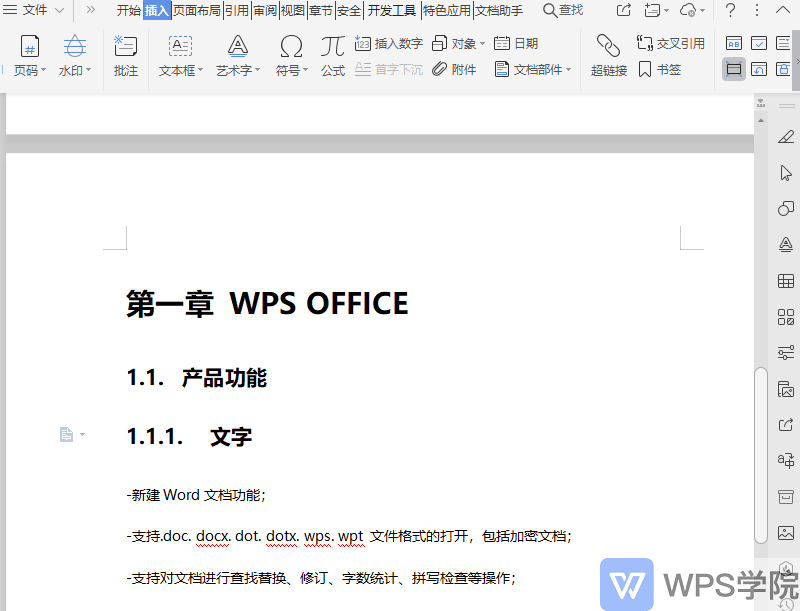
■ 依次对不同节的页面进行设置即可。
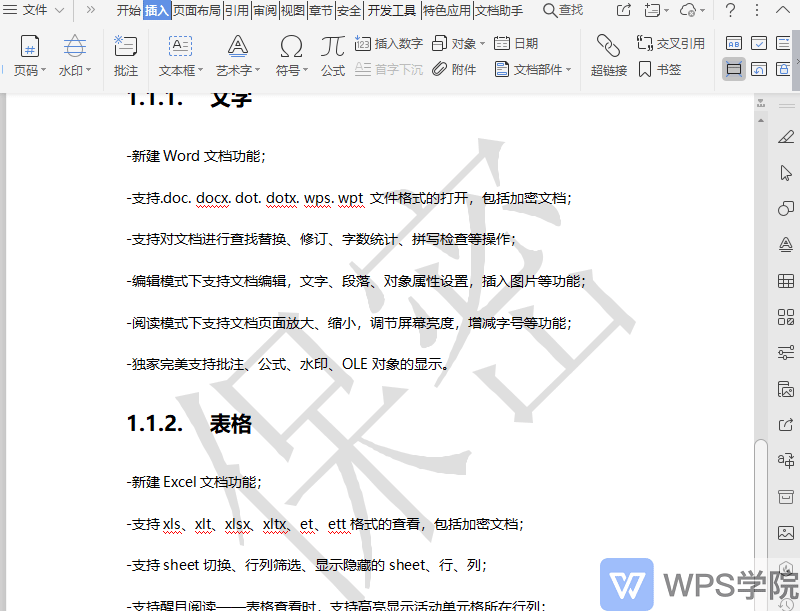
灵活使用分节符,就可以对不同页面设置不同的水印了。
原文链接:https://bbs.wps.cn/topic/27273


